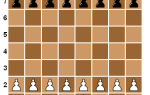Клиенты League of Legends имеют пресловутую историю отображения ошибок, которые могут показаться довольно сложными, если вы не очень знакомы с игрой. Даже люди, которые играли в эту игру годами, иногда пытаются понять, что может быть причиной проблемы со своими клиентами League of Legends, потому что сообщения об ошибках, отображаемые на вашем экране, обычно не столь информативны. Есть несколько онлайн-форумов, где люди делятся своими проблемами, а другие публикуют свои решения, но вы никогда не узнаете об этом, если это сработает.
Ошибка при обновлении до 6.21
Некоторые люди сообщают, что игра просто не будет обновляться до версии 6.21 автоматически, и эта проблема также может возникнуть в некоторых других патчах игры. Когда люди, которые хотят обновить эту версию, открывают клиент League of Legends, появляется сообщение об ошибке: «Произошла неизвестная ошибка. Пожалуйста, проверьте журналы для получения дополнительной информации. ”Это может быть довольно раздражающим, потому что нет никаких реальных подсказок к тому, что сделать, чтобы восстановить игру. Вот почему мы составили небольшой список возможных решений, которые сработали для некоторых людей.
-
Используйте VPN для запуска игры
Использование VPN может быть сложной задачей, и вам всегда следует проконсультироваться с вашим сетевым провайдером, чтобы проверить, можно ли использовать VPN. Использование VPN также является незаконным в некоторых странах, поэтому обязательно посмотрите на это. Различные люди сообщали, что использование VPN для запуска игры заставило ее работать, и вы также должны знать, что вы можете закрыть программу VPN после успешного запуска игры, поскольку она вам больше не понадобится.
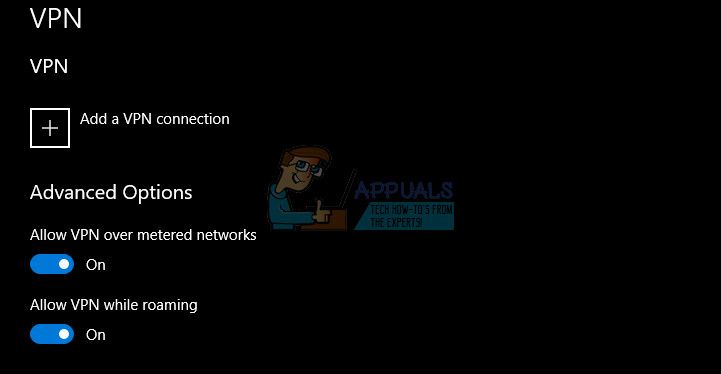 Добавление VPN-подключения в Windows 10
Добавление VPN-подключения в Windows 10
-
Переустановите игру на другой диск
Практически любую проблему, касающуюся любой игры, можно решить, просто переустановив ее. Нам известно о том, что некоторые люди борются с медленным интернет-соединением, но этот вариант надежен и обычно выполняет свою работу. Поскольку данные League of Legends привязаны к вашей учетной записи, вам не нужно беспокоиться о потере прогресса или чего-либо подобного.
Если простая переустановка не обрезает его, попробуйте установить игру на другой диск, если у вас есть два внутренних устройства хранения или если ваше физическое устройство хранения было разделено на две или более частей.
-
Отключить или удалить антивирусное программное обеспечение
Антивирусные программы известны своей склонностью вмешиваться в вашу онлайн-активность, в частности. Антивирусное программное обеспечение иногда не распознает, откуда исходит соединение, особенно если вы используете опцию Peer To Peer для загрузки обновлений. Во-первых, попробуйте отключить антивирусную программу перед запуском игры и проверьте, запускается ли она.
Иногда отключение антивируса совсем не помогает, и некоторые люди считают, что удаление их антивирусного программного обеспечения полностью помогло запустить игру. Однако вы должны знать, что вам действительно нужно антивирусное программное обеспечение, и обязательно переустановить его, как только вы сможете запустить игру, поскольку вы определенно не хотите оставлять свой компьютер уязвимым.
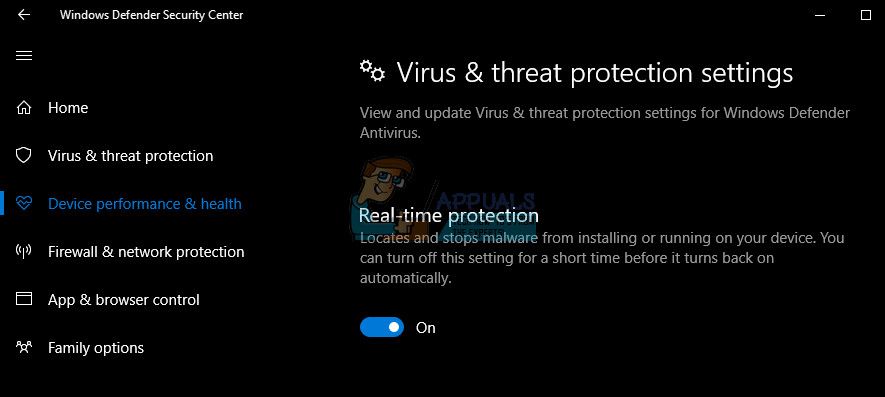 Защитник Windows можно отключить, отключив постоянную защиту
Защитник Windows можно отключить, отключив постоянную защиту
-
Попробуйте запустить патчер вручную
Обновление League of Legends иногда может определенно занять некоторое время, особенно если вы регулярно получаете подобные ошибки. К счастью, вам не всегда нужно полагаться на автоматические обновления для исправления вашей игры, поскольку Riot решила внедрить исполняемый файл, который попытается исправить вашу игру вручную, если игровой клиент работает со сбоями.
Чтобы найти этот патчер, откройте: League of Legends (где вы установили игру) >> RADS >> проекты >> lolpatcher >> Releases >> (найдите папку с номерами в названии) >> deploy. Вы должны увидеть файл «LoLPatcher.exe» в папке «deploy». Запустите его, и вы сможете обновить до 6.21.